Windows10互換性ツールを使用して古いアプリを実行する方法
以前のバージョンのWindows用に作成されたほとんどのプログラムとアプリケーションは引き続きWindows10で動作します。ただし、互換性がなくなり、期待どおりに実行されないアプリケーションもあれば、まったく実行されないアプリケーションもあります。
それでも、リスクを認識していれば、Windows10互換性オプションを使用してお気に入りのアプリケーションを引き続き使用して楽しむことができる方法があります。

セキュリティリスク
悪意のある攻撃者は、悪用できる脆弱性を持つプログラムやシステムを常に探しています。マイクロソフトおよびその他のベンダーは、ソフトウェアパッチとセキュリティ更新プログラムを定期的に発行して、脆弱性をすべて閉じ、コンピューターを最新の状態に保ちます。
古いアプリまたはEOL(End of Life)プログラムを実行すると、非互換性の問題が発生し、バグが発生する可能性があります。ハッカーへのアクセスを許可することはさらに重要であり、コンピューターにとって潜在的に危険です。重要なセキュリティアップデートを適用していない古いソフトウェアやアプリを使用すると、ハッカーはプログラムの穴に簡単にアクセスできます。
例は、7-Zipで起こったことです。深刻な脆弱性を修正するためのアップデートを提供する前は、ハッカーがコンピュータにアクセスして問題を引き起こす可能性のあるセキュリティ上の欠陥がありました。
7-Zipを使用しているが、更新を適用していない人は、依然として攻撃に対して脆弱であり、コンピューターを不必要なリスクにさらしています。
この記事では、Windows10で古いアプリを実行するためのWindows10互換性オプションの概要を説明します。
- 管理者として実行
- Windows統合プログラム互換性トラブルシューターを使用する
- 互換モードでアプリを手動で実行する
- 32ビットドライバーまたは署名されていないドライバーをインストールする
管理者として実行
XPや7などの以前のバージョンのWindowsのアプリまたはプログラムを使用する場合は、管理者として実行してみてください。
アプリまたはそのショートカットを右クリックし、管理者として実行をクリックします 。
Windows統合プログラム互換性トラブルシューターを使用する
上記の右クリックオプションが機能しない場合は、Windows統合プログラム互換性トラブルシューティングツールを使用してみてください。
- 「以前のバージョンのWindows用に作成されたプログラムを実行する」と入力します。 検索バーから。
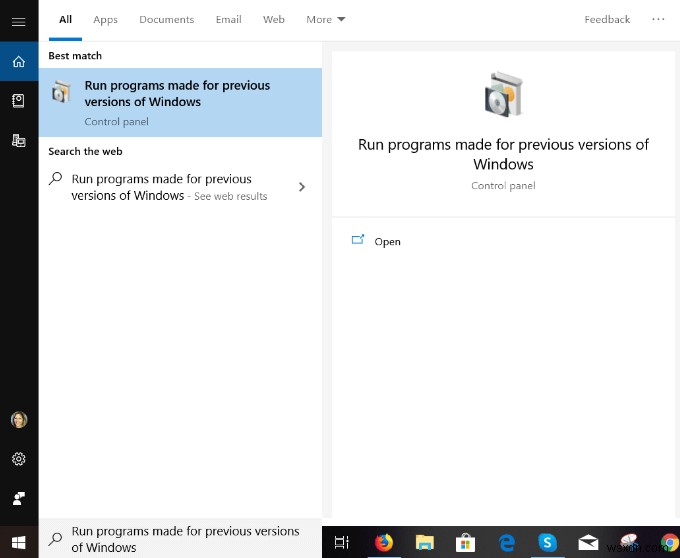
- [詳細設定]、[管理者として実行]、[]を選択します 次に、次へをクリックします 続行します。

- 問題が発生しているアプリを選択します。次に、[次へ]をクリックします 。

- 上のスクリーンショットのトラブルシューティングオプションから、推奨設定を試すを選択します 。
- プログラムのテストをクリックします 。
Windows 10互換性トラブルシューティングは、以前のバージョンのWindowsを使用してアプリをテストします。これで問題が解決するかどうかを確認できます。
トラブルシューティングプログラムを選択することもできます トラブルシューティングオプションの選択の下 気付いた問題に基づいてWindows互換性設定を選択します。
次のステップで、トラブルシューティング担当者は、発生している問題を特定するように求めます。
- このプログラムは以前のバージョンのWindowsで動作しましたが、現在はインストールまたは実行されません。
- プログラムは開きますが、正しく表示されません。
- プログラムには追加の権限が必要でした。
- 問題がリストに表示されません。

トラブルシューティングでは、問題として選択した内容に基づいてテストと提案が提供されます。問題を選択して、[次へ]をクリックします 。
次のオプションから選択するように求められます:
- はい、このプログラムのこれらの設定を保存してください。
- いいえ、別の設定を使用して再試行してください。
- いいえ、問題をMicrosoftに報告し、オンラインで解決策を確認してください。
Windows10マシンでの実行に問題があるすべてのアプリに対してトラブルシューティングを実行します。
Windows互換モードでアプリを手動で実行する
1つのオプションは、アプリに以前のバージョンのWindowsの設定を使用させることです。
- アプリまたはプログラムのショートカットを右クリックして、[プロパティ]を選択します 、[互換性]をクリックします 。

上のスクリーンショットに見られるように、次を選択することもできます:
- 減色モード。
- 640x480の画面解像度で実行します。
- フルスクリーンの最適化を無効にします。
- このプログラムを管理者として実行します。
このプログラムを互換モードで実行するの横にあるチェックボックスをオンにします。 ドロップダウンメニューからバージョンを選択し、適用をクリックします 。

このプロセスでアプリの問題が解決しない場合は、互換性のトラブルシューティングを使用してみてください ウィザードを使用して、問題の解決に役立つかどうかを確認します。
32ビットドライバーまたは署名されていないドライバーをインストールする
Windows 10 64ビットバージョンでは、すべてのドライバーをインストールする前に、有効な署名が必要です。 32ビットバージョンはそうではありません。ただし、例外があります。 (通常のBIOSではなく)UEFIを搭載した新しいPCで実行される32ビットバージョンのWindows 10には、署名されたドライバーが必要になることがよくあります。
これには理由があります。署名されたドライバーは、安定性とセキュリティの向上に役立ちます。これらは、不安定なドライバーや悪意のあるドライバーからコンピューターを保護するのに役立ちます。したがって、署名されていないドライバをインストールする前に、それらが安全であることを確認してください。
Windows 10マシンで使用する古いプログラムまたはアプリに署名されていないドライバーが必要な場合は、特別なブートオプションを使用してインストールする必要があります。使用可能なドライバーが32ビットのみの場合は、32ビットバージョンのWindows10を使用する必要があります。
ただし、このプロセスにより、システムはセキュリティリスクに対してより脆弱になります。アプリまたはプログラムの重要性を判断し、考えられるリスクと比較検討する必要があります。
署名されていないドライバをインストールするには、以下の手順に従います。
- 検索バーから、設定に移動します 。
- アップデートとセキュリティをクリックします 、次にリカバリ 。
- 詳細設定の下 、再起動を選択します 今。
- これで、コンピュータは再起動モードになります。 高度なスタートアップに移動します 今すぐ再起動を押します 。

次のいずれかのオプションから選択します。
- 続行します。
- トラブルシューティング。
- PCの電源を切ります。

- トラブルシューティングを選択します 詳細オプション 、次に[その他のリカバリオプションを表示]をクリックします 。
- スタートアップ設定をクリックします 次に再起動 。

- 数秒後、コンピュータが再起動し、以下の画面が表示されます。

- 上のスクリーンショットで選択する設定は7)ドライバー署名の強制を無効にする 。 F7を押します キー。
コンピューターを再起動すると、ドライバーの署名の強制が無効になり、署名されていないドライバーをインストールできるようになります。
古い古いアプリがWindows10で動作しない場合は、セキュリティリスクと、そのアプリケーションを使用する必要性または希望を比較検討する必要があります。一部の古いアプリやプログラムは、開発者によってサポートされなくなり、上記で提案されたWindows10互換性修正のいずれにも応答しなくなります。
Windows 10で正しく動作する代替品を探すことをお勧めします。交換できず、必要としないビジネスアプリやゲームがある場合は、上記のWindows10互換性修正プログラムのいずれかを試してください。
-
Windows 10 で古いプログラムを互換モードで実行する方法
Windows XP または Windows 7 で実行していたプログラムはありますか?そのプログラムの Windows 10 用の更新バージョンが見つからない場合は、小さな問題かもしれません。しかし良いニュースは、Microsoft が古いプログラムを簡単に実行できる非表示の互換性モードを Windows 10 に組み込んだことです。 Windows 互換モードの前提条件 古いプログラムを実行する前の最初のステップは、Windows 10 で互換モードをオンにして、プログラム互換性トラブルシューティング ツールを起動することです。そのための手順は次のとおりです。 ステップ 1. タスクバ
-
Windows 11 で Android アプリを実行する方法
Windows 11 PC で Android アプリを実行できるかどうか知りたいですか?さて、私たちの夢がついに実現したようです。サードパーティのソフトウェアやエミュレーターを使用せずに、Windows 11 で Android アプリを簡単に実行できます。 Windows の「Amazon アプリストア」アプリを使用すると、お気に入りのアプリやゲームにアクセスできます。 Microsoft はついに、PC で Amazon アプリストアを使用して、厳選されたカタログから Android アプリを参照およびインストールできるようにする新しい更新プログラムをリリースしました。ただし、ここに問題
